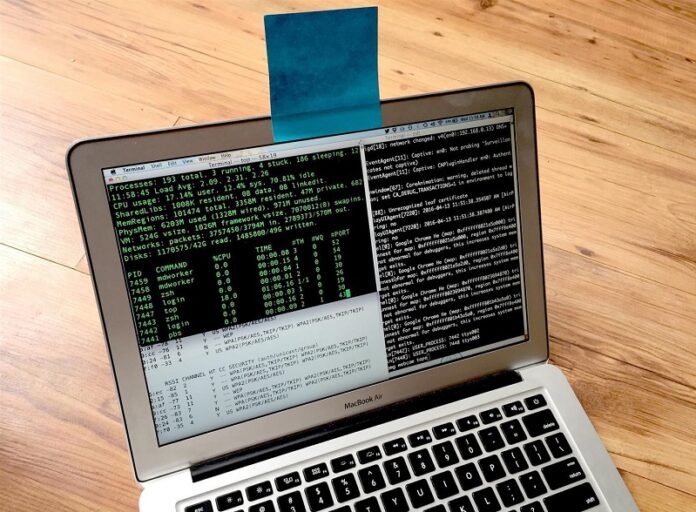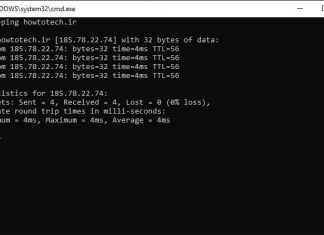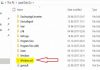غیر فعال کردن وب کم در ویندوز 10
ساده ترین روش برای غیر فعال کردن وب کم لپ تاپ چسباندن یک تکه نوار چسب بر روی آن می باشد. که در مواقع نیاز می توانید برچسب چسبانده شده را جدا کنید.
شما همچنین می توانید با استفاده از Device Manager ویندوز 10 وب کم متصل به لپ تاپ و PC خود را غیر فعال و فعال کنید.
استفاده از Device Manager برای غیر فعال کردن وب کم
برای این منظور کلید Windows و کلید R را همزمان فشار دهید تا برنامه RUN باز شود، سپس عبارت devmgmt.msc را تایپ کنید، همچنین می توانید عبارت Device Manager را در منوی Start ویندوز 10 جستجو کنید و آن را باز کنید.

در لیست موجود Device Manager لیست دستگاه های متصل را می توانید مشاهده کنید. بعد از آن لیست موجود Cameras را باز کنید، سپس بر روی VGA WebCam, Integrated Camera, USB Camera و یا نام های مشابه راست کلیک کنید و از گزینه های موجود Disable device را انتخاب نمایید.

با این کار وب کم شما غیر فعال می شود و برای فعال کردن وب کم می توانید مراحل گفته شده را انجام داده و گزینه Enable device را انتخاب نمایید.